Easy Screenshot för Firefox låter dig fånga webbsidor
Mozilla Firefox kommer nu med en inbyggd skärmdumpsfunktion. Men så var det inte alltid. Det fanns tillfällen då användare förlitade sig på den inbyggda skärmdumpsfunktionen i operativsystemet. Denna funktion publicerades först som ett testpilotexperiment(Test Pilot) av utvecklarna. Detta experiment gjorde det möjligt för dem att samla in data och intresse för funktionen. Jag antar att de mottagna uppgifterna var positiva och därför tog den experimentella funktionen sin väg till den stabila offentliga utgåvan. Om du vill ta en skärmdump av innehållet på en sida laddad i Mozilla Firefox klickar du helt enkelt på de tre prickarna i det övre högra hörnet och klickar på alternativet som säger Ta en skärmdump.
(Take a screenshot.)
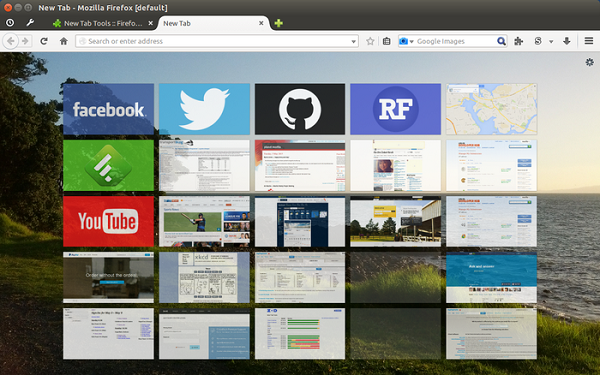
Med den här funktionen kan du antingen ta en skärmdump av hela webbsidan som är laddad, den synliga delen av webbsidan på skärmen eller bara en del av webbsidan. Du kan lagra denna skärmdump antingen online eller lokalt på din maskin.
Enkel skärmdump för Firefox
Mozilla Online är ett helt dotterbolag till Mozilla Corporation . De verkar i Kina(China) . Detta dotterbolag arbetar med distribution av anpassade Firefox-baserade webbläsare i Kina(China) och släpper några av tilläggen som det skapar på Mozilla AMO . Mozilla Online är den ursprungliga utvecklaren av Easy Screenshot .
Easy Screenshot är ett normalt tillägg byggt för Mozilla Firefox som kan installeras av alla användare av webbläsaren. Det lägger till den grundläggande funktionen för att ta skärmbilder till webbläsaren. Den här funktionen låter oss också redigera skärmdumpen direkt i webbläsaren. Den enda kärnskillnaden mellan den inbyggda skärmdumpsfunktionen och den enkla skärmdumpstillägget är att Easy Screenshot inte tillåter användare att dela eller lagra dessa skärmdumpar online. Det tillåter bara användarna att ta och lagra dessa skärmdumpar lokalt på maskinen.
Det är värt att notera att denna tillägg inte har uppdaterats sedan förra året. Och på grund av det faktum att den här funktionen kom till webbläsaren, skulle vi inte se några nya uppdateringar av det gamla tillägget.
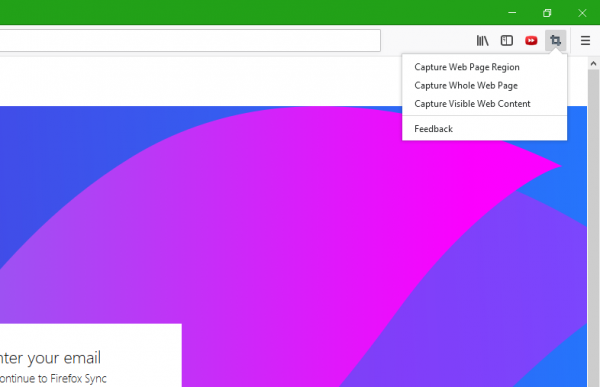
Förlängningsverktyget Easy Screenshot(Easy Screenshot extension) är mycket lätt att använda. Allt du behöver göra är, efter att ha installerat tillägget, klicka på tilläggsikonen i det(Extension) övre högra hörnet och välj sedan vilken typ av skärmdump du vill ta.
Om du befinner dig i den kinesiska regionen och du inte ser den inbyggda skärmdumpsfunktionen, använd gärna tillägget. Om du vill använda den inbyggda skärmdumpsfunktionen, följ stegen här.
Börja först(First) med att öppna valfri sida i Firefox vars skärmdump du vill ta.
Sedan inte den högra delen av adressfältet, håll utkik efter 3 horisontellt arrangerade prickar dubbade som sidalternativ.(Page Options.)
Klicka(Click) på dessa 3 prickar och välj sedan Ta en skärmbild från rullgardinsmenyn.(Take a Screenshot.)
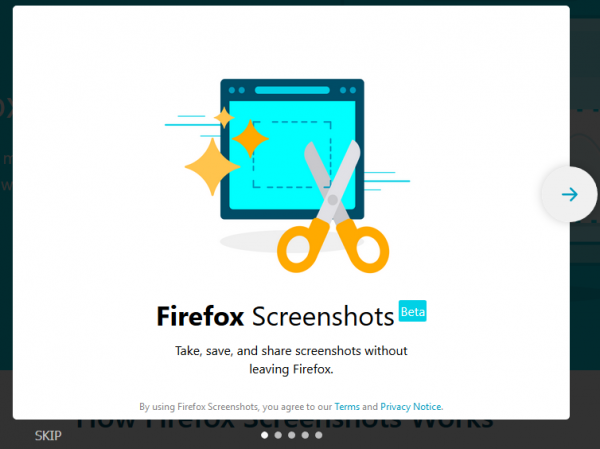
Nu kommer du att se två alternativ i det övre högra hörnet på webbsidan. Som vi diskuterade tidigare ska de hjälpa dig att ta en skärmdump av den aktuella vyn eller av hela webbsidan. Och för den separata delen av webbsidan har en smart algoritm implementerats som automatiskt identifierar olika block på webbsidan för att hjälpa dig att ta uppdelningsskärmdumpar.
Dessutom är en funktion som hjälper dig att bli mer produktiv möjligheten att komma åt dina skärmdumpar när som helst och var som helst. Detta görs genom att förvara en samling av dina skärmdumpar på en central plats i ett moln. Denna molnlagring av dig kan nås här på screenshots.firefox.com/shots . Detta kräver att du loggar in på ett vanligt Firefox- konto.
Om du vill ge den här tillägget ett försök, gå till nedladdningssidan här(here) .
Related posts
Webbläsartillägg för att ta en skärmdump i Chrome och Firefox
Hur man rensar cache, cookies, webbhistorik i Chrome och Firefox
Hur man inaktiverar Session Restore Crash Recovery i Firefox
Återställ saknade eller borttagna Firefox-bokmärken eller -favoriter
Mest användbara Mozilla Firefox about:config tweaks
Inaktivera telemetri och datainsamling i Firefox Quantum-webbläsare
Hur man får Flash att fungera i Chrome, Edge, Firefox NU
Hur man synkroniserar flikar mellan Edge, Chrome och Firefox webbläsare
Windows Defender Application Guard Extension för Chrome och Firefox
Återställ eller uppdatera Firefox webbläsarinställningar till standard i Windows 11/10
Tillägget kunde inte laddas ned på grund av ett anslutningsfel
Blockera meddelanden, mikrofon, kameraförfrågningar i webbläsaren Firefox
Fix: Vimeo fungerar inte i Chrome eller Firefox
Konfigurera förbättrad spårning, varningar om skyddsbrott, låst i Firefox
FIX: reCAPTCHA fungerar inte i Chrome, Firefox eller någon webbläsare
Så här inaktiverar du meddelanden från Firefox i Ny flik
Ta eller ta skärmdumpar i webbläsaren Chrome eller Firefox
Hur man tillåter eller blockerar installation av tillägg på Firefox
Så här aktiverar du Firefox bokmärkesverktygsfält endast på sidan Ny flik
Firefox JSON Viewer fungerar inte; Det går inte att visa eller redigera JSON-data
